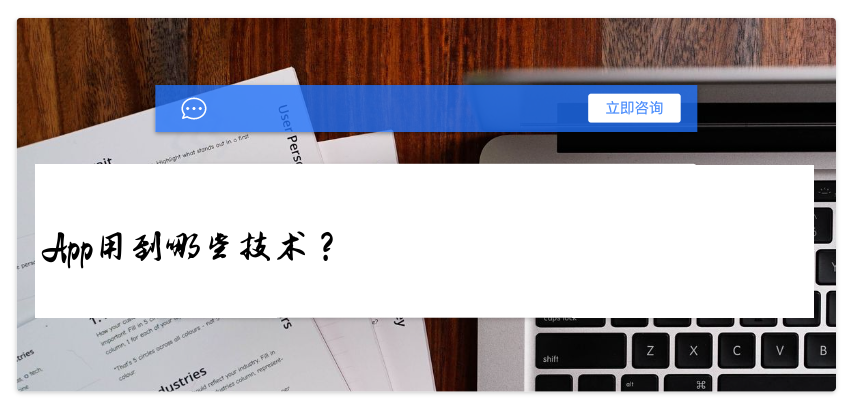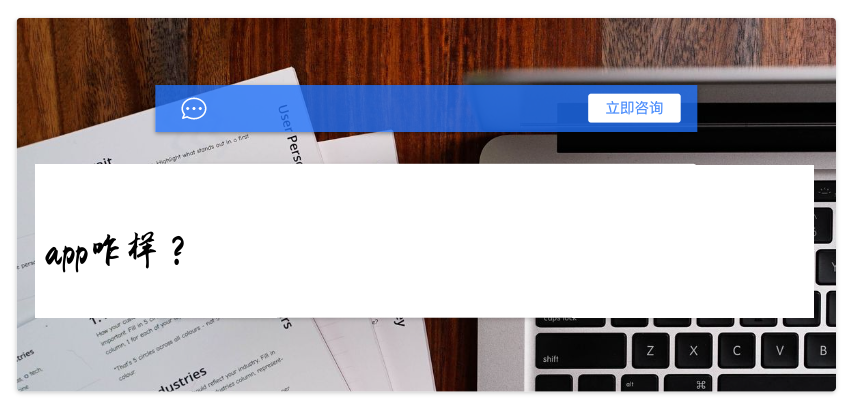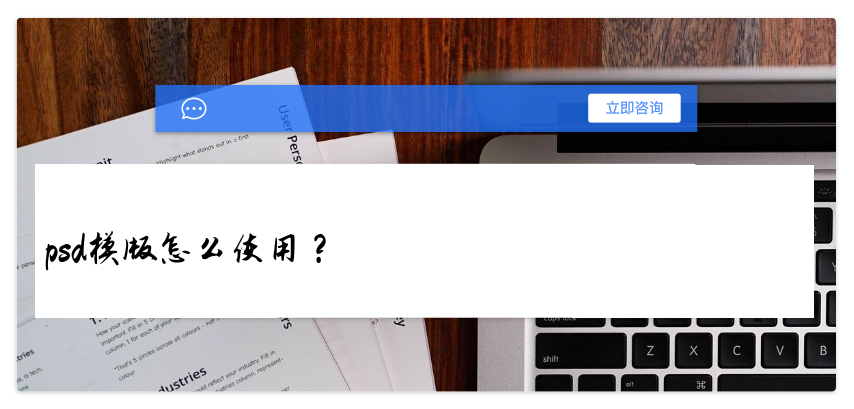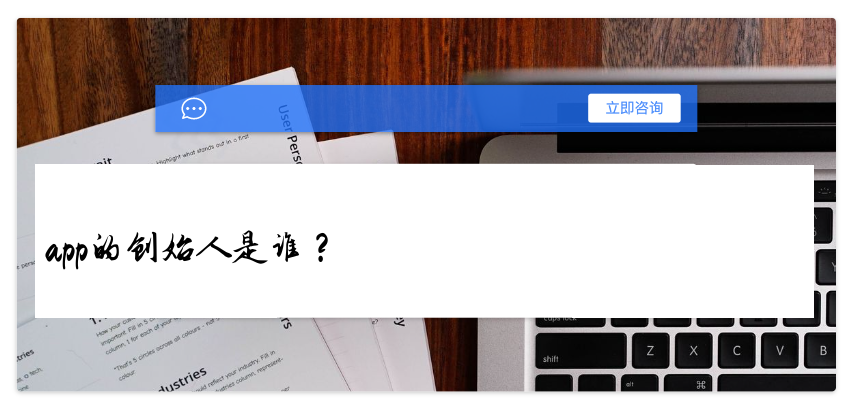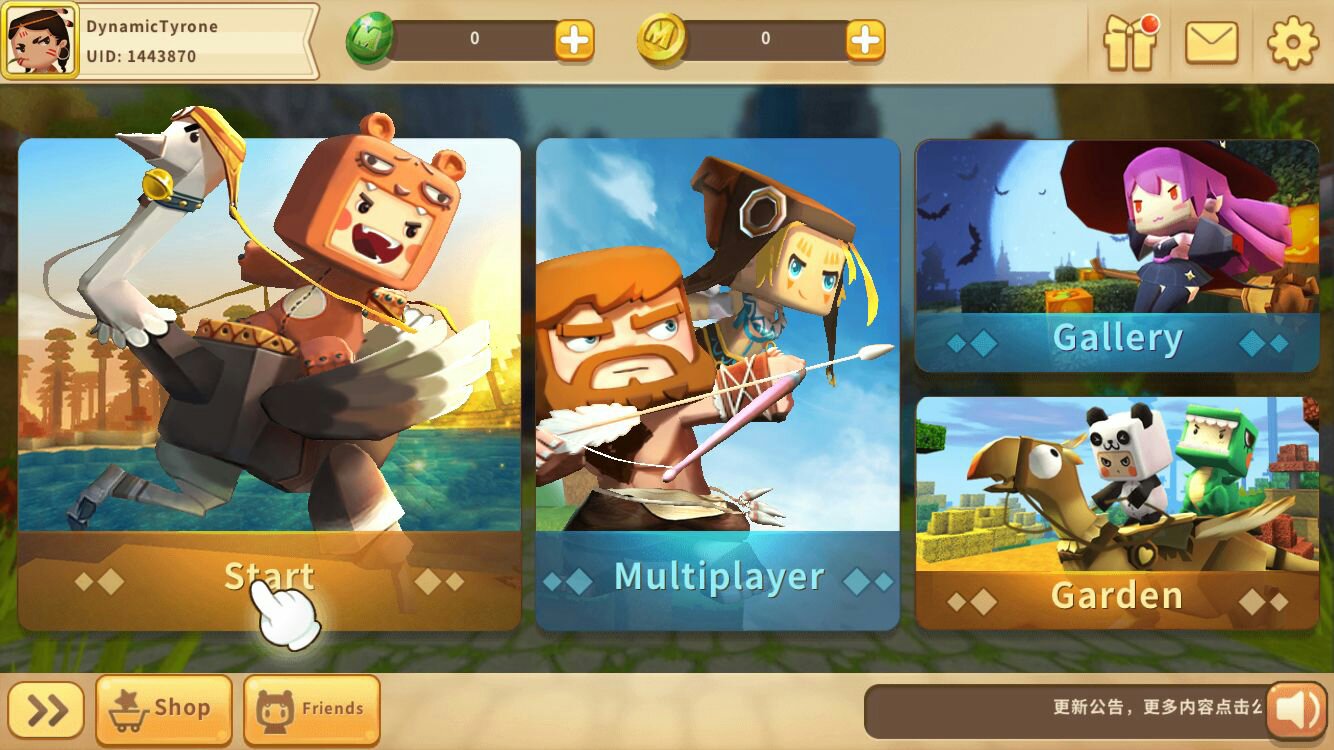
mini5打开我的设置里面,选择通用界面,找到恢复出厂设置,就是还原系统了。 方法一 1、在iphone里找到“设置”,打开“设置”页面。 2、在“设置”页面里找到“通用”,打开“通用”页面。 3、在“通用”页面里,接到页面的最下边,找到“还原”,打开它。 4、在“还原”页面里找到“还原所有设置”,打开它。 5、如果在安全里已经设置了密码,会弹出“输入密码”页面,在“输入访问限制密码”里输入我们之前设置的访问限制密码,如果密码正确,则进入到下一个页面,如果不正确,则有相关提示。 6、弹出确认信息,点击“还原所有设置”,这时就可以把 iphone 还原到出厂设置了。 方法二 1、这种方法是在电脑上进行操作的。 2、使用电脑 iTunes iPhone 来进行操作。 3、本次操作是在 Windows 8.1 64-bit 下进行的,使用的是 iTunes 11.0.4.4 版本,iPhone 4s,IOS 系统版本为6.1.3。 4、把 iPhone 用数据线和电脑连接起来,并打开 iTunes 软件。当 iPhone 与电脑正确连接的时候,就会在 iTunes 里有 iPhone 的相关信息了,在 iTunes 的工具界面里找到“iPhone”按钮,点击切换到 iPhone 信息页面。 5、在“iPhone”信息页面里找到“恢复iPhone”,并点击它,之后会弹出“检查更新软件的提示”,还会有提示我们是否备份iPhone里的数据。 6、如果你想备份就先进行备份操作吧,笔者建议先备份。如果你不想备份了,就直接选否就行了,之后再弹出“是否恢复确认”的提示,点击“恢复”就行了。 7、等待软件操作完成之后,iPhone 将会自动重启,之后我们就看到和我们在一开始买机子开机的时候的开机界面了。二、迷你平板怎么进入恢复模式?
一.关闭设备并将设备的数据线缆连接到装有iTunes软件的电脑。二.连接数据线缆时,按下设备的主屏幕按钮,继续按住主屏幕按钮,直到出现连接该软件的屏幕;三.显示此屏幕时,请松开主屏幕按钮,如果没有看到此屏幕,请再次尝试执行步骤一到步骤三;四.连接设备后,软件将打开,等待软件提示已检测到处于恢复模式的设备然后点击确定即可;